Roblox a maintenant une fonctionnalité intéressante où vous pouvez allumer votre caméra faciale virtuelle dans le coin de votre écran. En plus de cela, votre webcam peut être utilisée pour reconnaître vos mouvements faciaux (yeux, sourcils, nez, bouche par exemple) et faire en sorte que votre personnage dans le jeu les imite autant que possible. C’est un concept qui n’est pas nouveau et qui existe dans d’autres jeux vidéo, mais c’est super génial de l’avoir aussi dans Roblox. Voici ce que vous devez faire pour que votre Face Cam soit opérationnelle dans Roblox.
Comment activer Face Cam dans Roblox
Avant de continuer, assurez-vous que votre webcam est branchée et activée, et vérifiez si elle fonctionne dans une autre application. De plus, sachez que cette fonctionnalité ne fonctionnera que si votre âge est supérieur à 13 ans dans Roblox.
Lorsque vous accédez à Paramètres -> Confidentialité sur le site Web Roblox, vous devrez faire défiler un peu vers le bas et vous repérerez le Entrée de la caméra section.
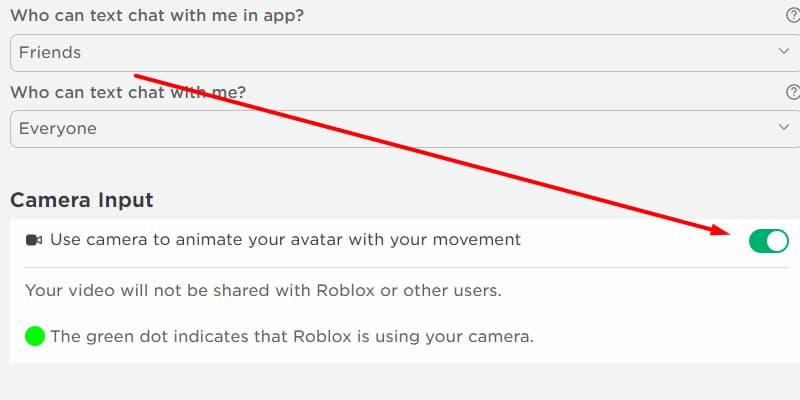
Lorsque cela est fait, vous devrez localiser une expérience Roblox sur laquelle cette fonctionnalité est activée. Malheureusement, la plupart d’entre eux ne l’ont toujours pas. Vous devez toujours vérifier la page Expérience, à savoir le Partie « Communications » où vous verrez si le microphone et la caméra sont activés.
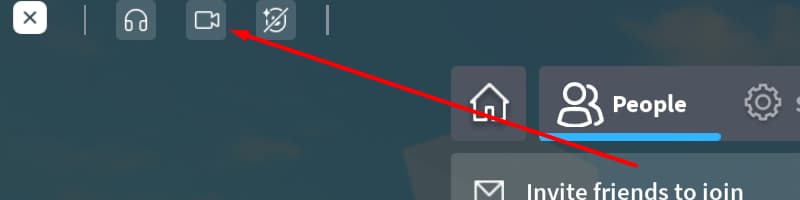
Ensuite, lorsque vous sauterez dans une telle expérience, vous pourrez appuyer sur Échap sur votre clavier et trouver l’icône de l’appareil photo dans le coin supérieur gauche. Il sera généralement barré comme désactivé, mais vous pouvez l’activer en cliquant simplement dessus. Lorsque vous faites cela, et cliquez sur le bouton qui se trouve juste à côté (juste à partir de l’endroit où la flèche pointe dans la capture d’écran), votre caméra faciale virtuelle devrait apparaître dans le coin supérieur gauche, d’où vous pouvez la faire glisser avec votre souris.
Voilà! Voilà, vous devriez être prêt à partir.
Si vous pensez que cette fonctionnalité Face Cam est une grande chose pour Roblox, attendez de voir ce qui est possible avec les gadgets VR dans J’ai téléchargé Roblox sur mon Meta Quest 2 et je suis monté dans le Metaverse, si vous êtes prêt pour plus de lectures Roblox de le blog.

